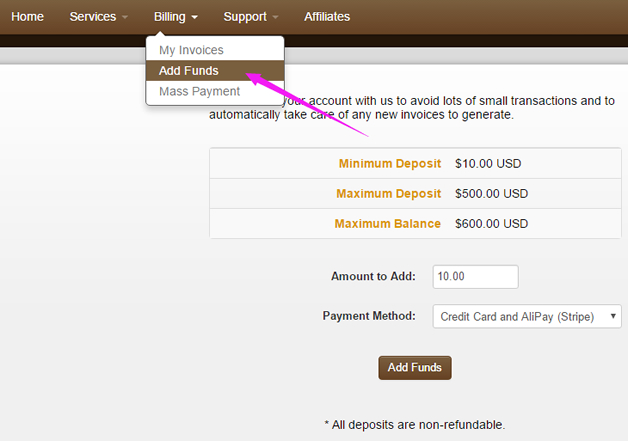以前使用AKVIS Coloriage插件与AliveColors一起上色的照片是典型的头部和肩膀肖像,几乎没有详细区域,从而使着色变得简单。单独使用照片编辑器,就可以通过选择,图层和蒙版等使包含细小而细微区域的照片成功着色。使用Coloriage对这种类型的图像进行着色可以产生可接受的结果吗?为了找出答案,我使用了一张1870年棕褐色调的苏格兰豪宅Crossbasket House的照片。
AKVIS Coloriage for mac(照片着色软件)
立即下载
一个图片想要随心所欲的修改那就用AKVIS Coloriage for mac破解版来实现吧。这款AKVIS Coloriage Mac版是一款Mac平台上的AKVIS滤镜,它可以在黑白图像中随心添加自己喜欢的颜色,如同您手中拥有一支魔术彩笔一样。对图片的著色功能进行升级,能自动侦测到物体的边缘,并进行色彩填充。欢迎大家前来下载。
2020-01-1362.83 MB英文软件

原始照片
原始的1870年棕褐色Crossbasket House照片如下图所示。

如何完成
以下步骤说明了如何将AliveColors与AKVIS插件,Noise Buster和Enhancer结合使用,将棕褐色的原始照片转换为适合于着色的黑白图像。
步骤1:将原始照片加载到AliveColors中。
步骤2:降低噪音水平:效果-> AKVIS->噪音克星。Noise Buster的一键式“ 自动过滤”功能用于降低照片的噪声水平。
步骤3:转换为灰度:图像->模式->灰度。
步骤4:增加色彩深度:图像->模式-> 16位/通道。
步骤5:增加亮度和对比度:图像->调整->亮度/对比度。
步骤6:使用 增强器改善细节:效果-> AKVIS->增强器。
黑白照片
编辑步骤02到06产生了下面的黑白照片,图像02。

步骤7:使用 AliveColors工具创建然后添加新的旗杆。
步骤8:“ Clone Stamp”工具 删除Crossbasket名称,该名称仅在左下角中间可见。
删除Crossbasket名称,该名称仅在左下角中间可见。
步骤9:从以下位置调用了AKVIS Coloriage插件:效果-> AKVIS-> Coloriage。接下来,在照片的各个部分周围绘制适当的彩色笔画。下图03显示了添加笔触后的黑白照片及其新的旗杆外观。

步骤10:单击![]() 位于左上角的按钮以预览Coloriage工作区中的完成的彩色版本。
位于左上角的按钮以预览Coloriage工作区中的完成的彩色版本。

步骤11:预览并满意结果后,将命名和保存笔画文件。现在可以随时重新加载它,并根据需要进行更改。
步骤12:最后![]() ,单击右上角的按钮为黑白照片上色。这关闭了Coloriage插件以显示编辑器工作区,该工作区现在包含新着色的Crossbasket House照片。
,单击右上角的按钮为黑白照片上色。这关闭了Coloriage插件以显示编辑器工作区,该工作区现在包含新着色的Crossbasket House照片。
步骤13:将 AliveColors工具与图层结合使用,以改善蓝天,添加几束细密的云朵,并画龙点睛的是,在房子的旗杆上附加了新的标志。
步骤14:增强器用于改善整体细节水平。
步骤15:最后,房子在水中的反射(右下中右)降低了颜色饱和度。
完成的照片
编辑后的彩色照片如下所示。

以上就是macdown小编为您分享的“AKVIS Coloriage实例教程:给一张旧照片上色”,本文关键词:AKVIS Coloriage,AKVIS Coloriage实例教程,旧照片上色,希望对你有所帮助,更多Mac软件使用教程请关注macdown更多教程文章。
未经允许不得转载:搬瓦工VPS_美国VPS » AKVIS Coloriage实例教程:给一张旧照片上色
 搬瓦工VPS_美国VPS
搬瓦工VPS_美国VPS